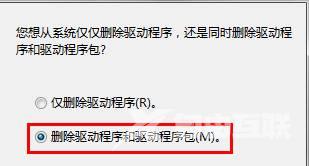win7打印机驱动正在使用无法删除解决方法是将“printspooler”服务单击右键,选择“停用”,打开C:\Windows\System32\spool\PRINTERS目录,将里面所有的文件删除。在需要删除的打印机上单击右
win7打印机驱动正在使用无法删除解决方法是将“printspooler”服务单击右键,选择“停用”,打开C:\Windows\System32\spool\PRINTERS目录,将里面所有的文件删除。在需要删除的打印机上单击右键,选择属性,切换到“驱动程序”选卡,在下面点击“删除”。
win7打印机驱动正在使用无法删除解决方法相关推荐:win7内存占用率过高怎么办

1、按“Win+R”打开运行,输入“services.msc”命令后按回车打开服务。
2、在右侧将“printspooler”服务单击右键,选择“停用”。
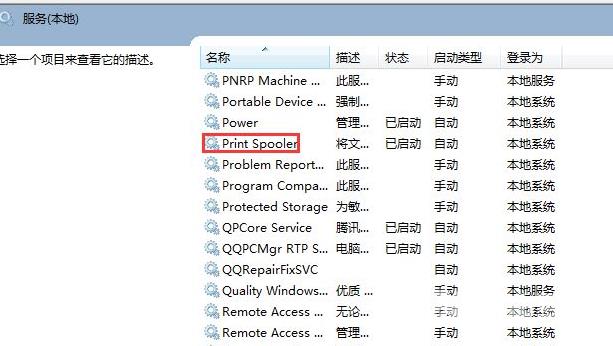
3、打开C:\Windows\System32\spool\PRINTERS目录,将里面所有的文件删除。
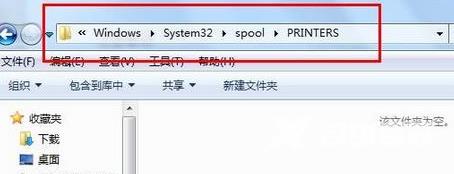
4、切换到服务界面,重新启动“printspooler”服务。
5、点击【开始菜单】——【设备和打印机】。
6、在需要删除的打印机上单击右键,选择属性,切换到“驱动程序”选卡,在下面点击“删除”
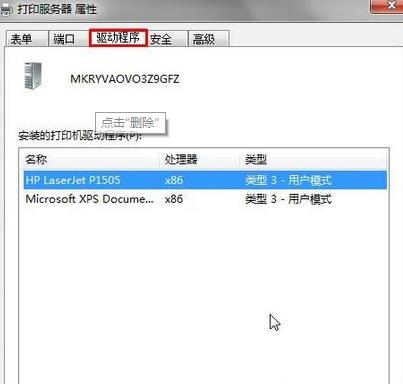
7、选中“删除驱动程序和驱动程序包”点击“确定”即可解决!